Avez-vous déjà trouvé ennuyeux d'appeler quelqu'un lorsque le téléphone indique que l'utilisateur est occupé, pour ensuite l'appeler quelques instants plus tard et obtenir la communication ?
Eh bien, si vous le faites, comptez sur moi aussi.
Cela s'est produit trop de fois pour que je compte, alors je voulais savoir ce que signifiait réellement Utilisateur occupé et si la ligne était occupée lorsque je reçois l'alerte.
Pour en savoir plus à ce sujet, je suis allé sur les pages d'assistance d'Apple ainsi que sur les forums d'utilisateurs.
Ce guide devrait vous aider à comprendre ce que signifie Utilisateur occupé sur votre iPhone, grâce aux recherches approfondies que j'ai effectuées.
Le message Utilisateur occupé que vous voyez lorsque vous appelez quelqu'un sur votre iPhone signifie que la personne que vous essayez de joindre est actuellement en cours d'appel. La meilleure chose à faire pour vous serait d'attendre.
Que signifie le message utilisateur occupé ?
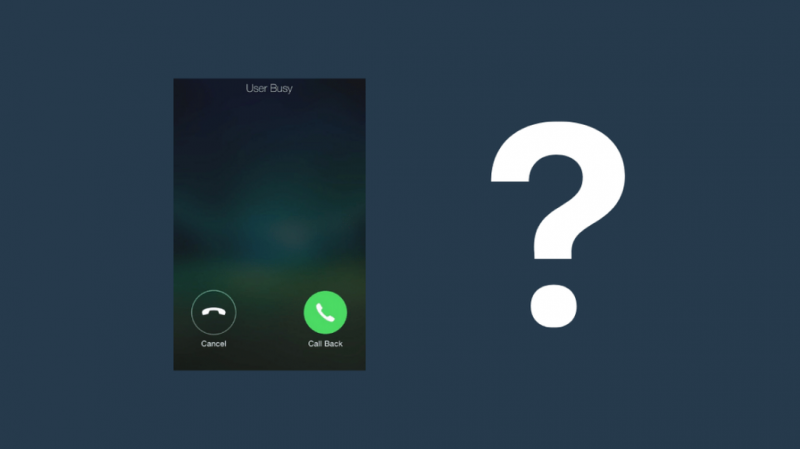
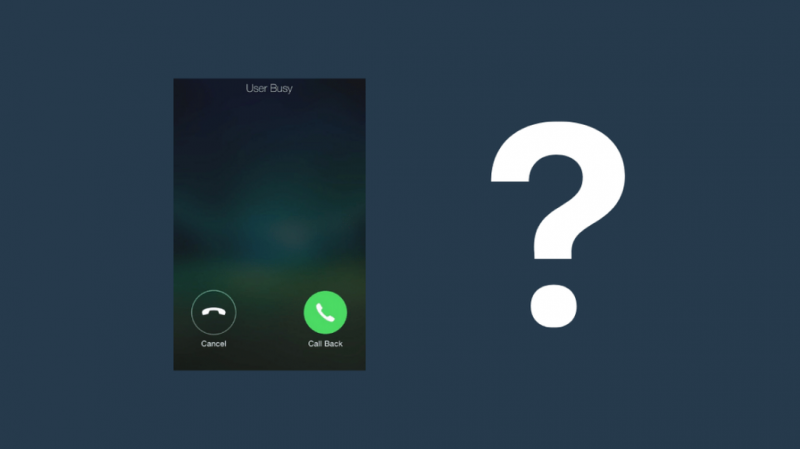
Chaque fois que vous passez un appel et que vous voyez Utilisateur occupé à l'écran pendant l'appel, cela signifie que la personne avec qui vous essayez de parler est actuellement engagée dans une autre conversation sur son téléphone.
En raison du fonctionnement des téléphones, il n'est possible d'avoir plusieurs personnes sur un appel que si quelqu'un vous appelle.
La priorité est donnée à l'appel en cours et les lignes seront prêtes à recevoir des appels une fois qu'il aura été raccroché.
Pourquoi est-ce que je reçois le message d'occupation de l'utilisateur sur mon iPhone ?
Vous recevez peut-être le message sur votre téléphone parce que la personne à l'autre ligne est déjà en communication.
Parfois, vous pouvez rencontrer un message d'utilisateur occupé en raison d'un problème de réseau, mais cela se produit rarement.
Si la personne que vous essayez d'appeler utilise un téléphone avec un curseur d'alerte, comme l'iPhone ou un téléphone OnePlus, cela peut arriver s'il a mis le curseur d'alerte en mode silencieux.
Mais neuf fois sur dix, la raison pour laquelle vous recevez le message d'occupation est que la personne est sur un autre appel.
Confirmez que le destinataire est réellement occupé
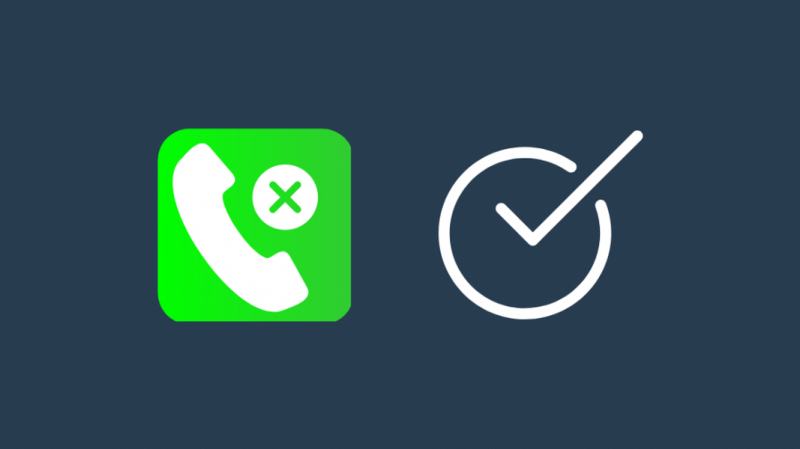
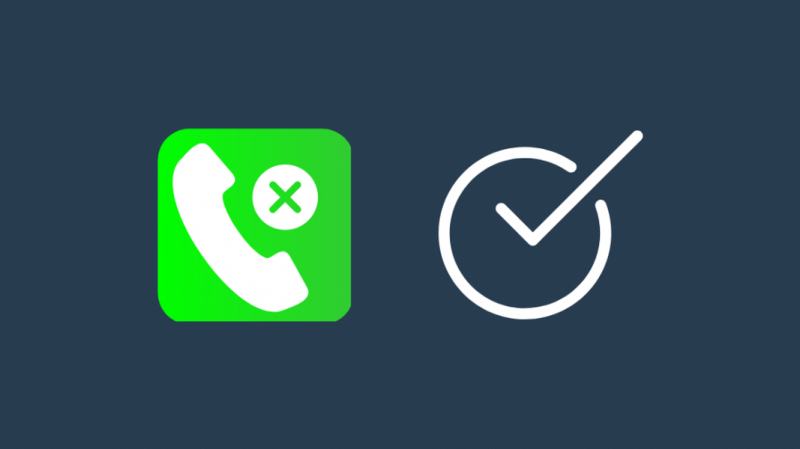
Avant de renoncer à essayer de passer, vous pouvez essayer de confirmer si le destinataire de l'appel est effectivement occupé par un autre appel.
Vous pouvez essayer de leur envoyer un SMS et attendre de voir s'ils ont lu le message.
S'ils répondent, vous pouvez confirmer qu'ils n'étaient pas en ligne et essayer de les recontacter.
Alternativement, vous pouvez leur demander de vous rappeler avec un SMS si vous parvenez à les joindre par SMS.
Appeler après avoir attendu un intervalle de temps approprié
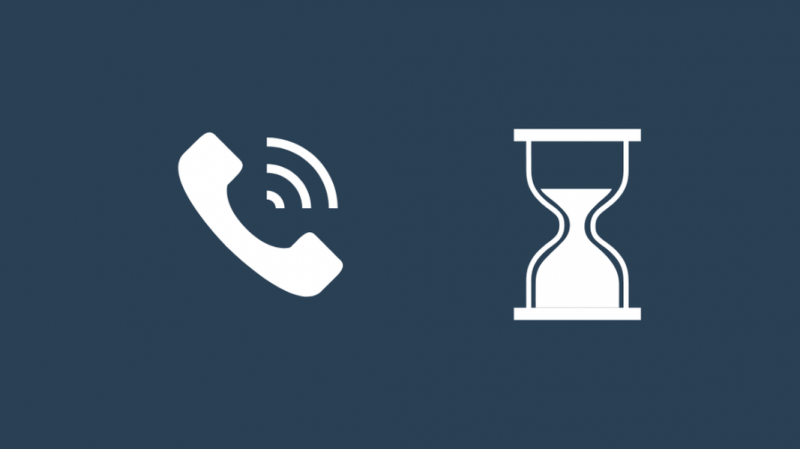
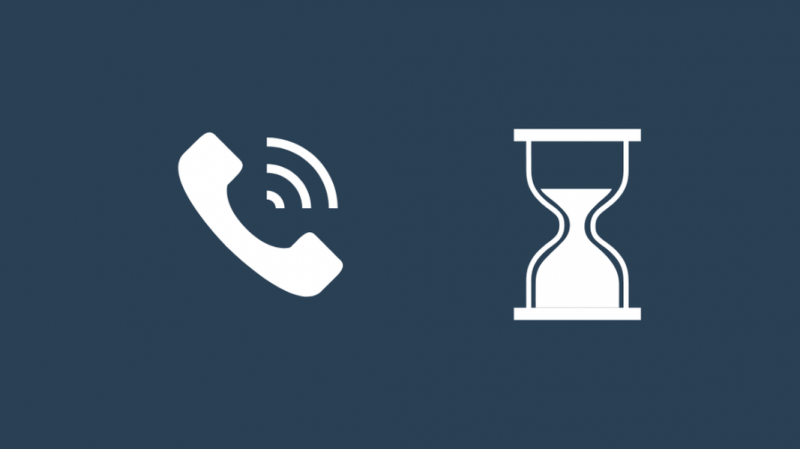
Si vous avez réussi à confirmer que la personne de l'autre côté est en communication, la meilleure chose à faire est d'attendre.
Après avoir essayé de passer et rencontré un message d'utilisateur occupé, attendez quelques minutes avant de réessayer.
Continuez ce cycle d'attente et d'essais plusieurs fois jusqu'à ce que vous réussissiez à vous connecter.
Ou vous pouvez simplement leur envoyer un SMS pour leur faire savoir que vous essayez de les appeler depuis un certain temps.
Configurer un message utilisateur occupé pour vous-même
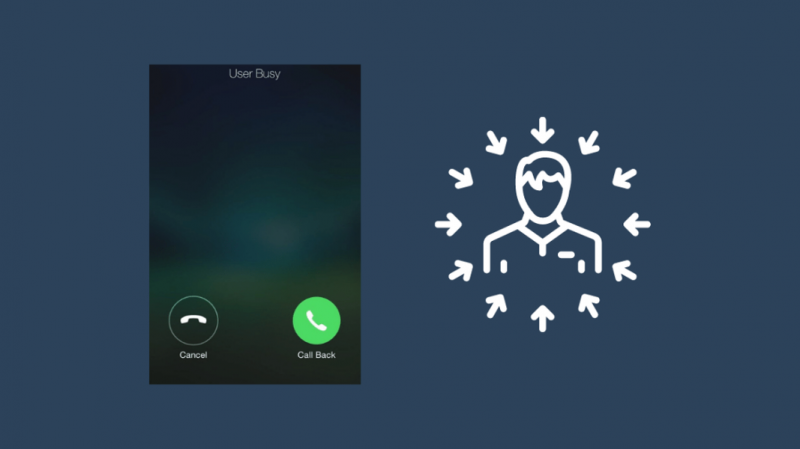
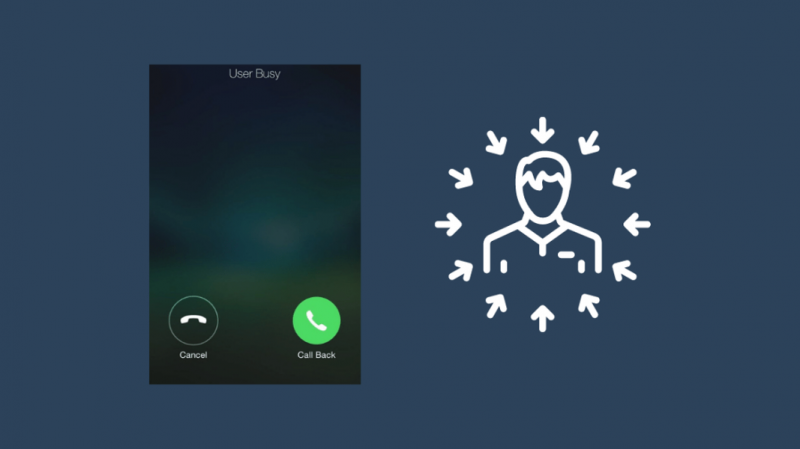
Si jamais vous ressentez le besoin d'afficher le message Utilisateur occupé à quelqu'un d'autre lorsqu'il essaie de vous appeler, vous pouvez le faire assez facilement.
Vous pouvez le faire en activant Ne pas déranger sur votre iPhone.
Pour ce faire sur iOS 15 :
- Ouvrez le Réglages application.
- Choisir Se concentrer.
- Sélectionner Ne pas déranger .
- Personnalisez la manière dont vous souhaitez que les notifications vous soient envoyées.
Vous pouvez également l'activer à partir du Centre de contrôle en l'ouvrant et en allant sur Focus.
Vous pouvez ensuite activer Ne pas déranger à partir de là.
Pour iOS 14 et versions antérieures :
- Ouvert Réglages .
- Aller à Ne pas déranger .
- Activez NPD ou définissez un calendrier pour l'activer.
Vous pouvez également le faire à partir du centre de contrôle en choisissant l'icône du croissant de lune dans le panneau.
Dernières pensées
Si l'appel ou l'envoi de SMS ne vous a pas donné de réponse, et si vous êtes désespéré de passer, vous pouvez laisser un message vocal même sans appeler la personne .
Certains fournisseurs de téléphonie mobile ont des dispositions et des fonctionnalités qui vous permettent de laisser des messages sans appeler, et si vous partagez le même fournisseur avec la personne que vous essayez d'appeler, essayez ces services.
Si tu as un compte Spectrum Landline et que vous souhaitez bloquer les appels ou apparaître occupé comme vous l'avez fait avec votre iPhone, vous pouvez configurer le service Call Guard de Spectrum.
Vous pouvez également profiter de la lecture
- Pas d'identification de l'appelant ou appelant inconnu : quelle est la différence ?
- Le numéro que vous avez composé n'est pas un numéro de travail : signification et solutions
- Le client sans fil n'est pas disponible : comment réparer
- Le point d'accès personnel de l'iPhone ne fonctionne pas : comment le réparer en quelques secondes
- Comment diffuser de l'iPhone à la télévision en quelques secondes
Questions fréquemment posées
Comment savoir si quelqu'un est occupé sur un autre iPhone ?
Vous pouvez soit utiliser l'application Truecaller sur votre téléphone pour voir si l'autre personne est en appel.
Certains téléphones peuvent également vous indiquer qu'ils sont en communication lorsque vous composez leur numéro.
Comment savoir si quelqu'un vous a bloqué sur iPhone ?
Pour savoir si vous êtes vraiment bloqué sur iPhone, vérifiez si les messages que vous leur avez envoyés via iMessage sont livrés ou non.
Si vous envoyez un message, mais que l'application indique que le message n'a pas été livré même lorsque vous aviez un signal cellulaire fort, il est probable que vous ayez été bloqué.
Vous pouvez également envoyer un message texte poli via d'autres canaux pour le savoir également.
iMessage dira-t-il livré s'il est bloqué ?
Si vous êtes bloqué sur iMessage, l'application indiquera que le message n'a pas été livré.
![Que signifie utilisateur occupé sur un iPhone ? [Expliqué]](http://home-theater-designers.com/img/how-guides/61/what-does-user-busy-on-an-iphone-mean-explained-1.png)